2019年9月27日に発売されたロジクールのワイヤレスマウス MX Master 3 MX2200s(ブラックモデル)を購入したのでレビューします。
MX Master 3の外観




エルゴノミクスデザイン (人間工学に基づいたデザイン)ということで、独特の外観、フォルム。手のひらを乗せたときに思わず「おおっ」といってしまうほどのフィット感です。
ちなみに購入したモデルは「MX2200sBK」というブラックモデル。(間違えやすいのですがグラファイトではありません。)
ブラックモデルは購入当時、Amazon、ビッグカメラ等では取り扱いがなく、秋葉原のPCショップアークにて購入しました。
MX Master 3の機能性
USB-C急速充電対応

USB-C充電を採用し、1分の急速充電で最大3時間、2時間のフル充電で最大70日間使えるとのこと。デスク周りにUSB-C対応のデバイスが増えてきたので非常に有り難いです。
電磁気スクロールホイール「MagSpeed」

高速スクロールホイールがあるかないかで作業効率は雲泥の差があります。僕が使っていた「M720」にも搭載されていたのですが、「MX Master 3」の高速ホイール、「MagSpeed」の使い心地はめちゃくちゃ良い。機械式の制御から電磁石の技術になったことでスクロール操作時の音がめっちゃ静か。
また、モードシフトボタンを押すことで「高速モード」「ラチェットモード」を切り替えることができます。
「高速モード」では1秒間に1000行もの高速スクロールができ、「ラチェットモード」では数行ごとにスクロールでき、作業効率がアップ。
各アプリやソフト固有の動作をカスタマイズ可能
Logicool Options(無料ソフトウェア)をダウンロードすることで、マウスに搭載されて
いる各ボタンの機能をカスタマイズできます。
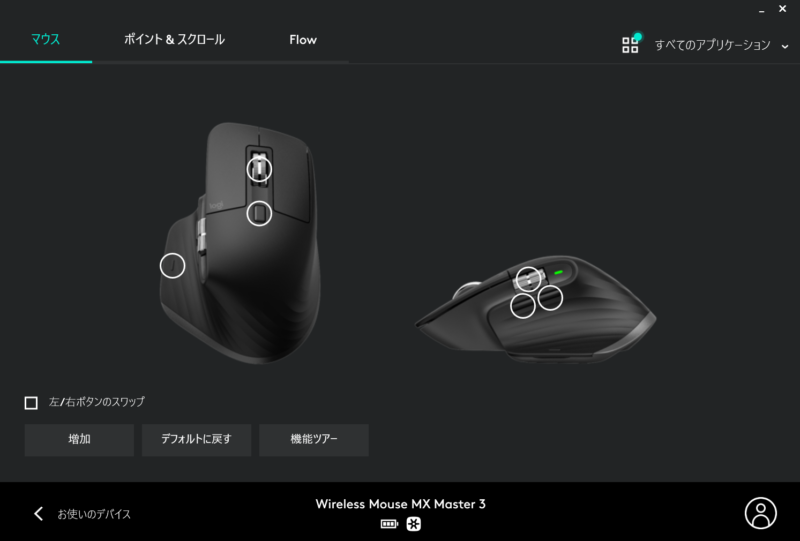
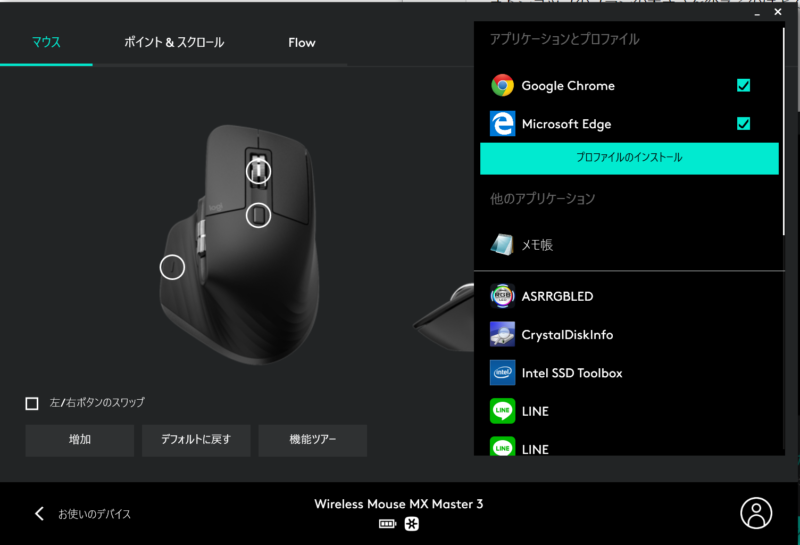
各ブラウザでの操作やアプリでの固有操作を割り当てることも可能。
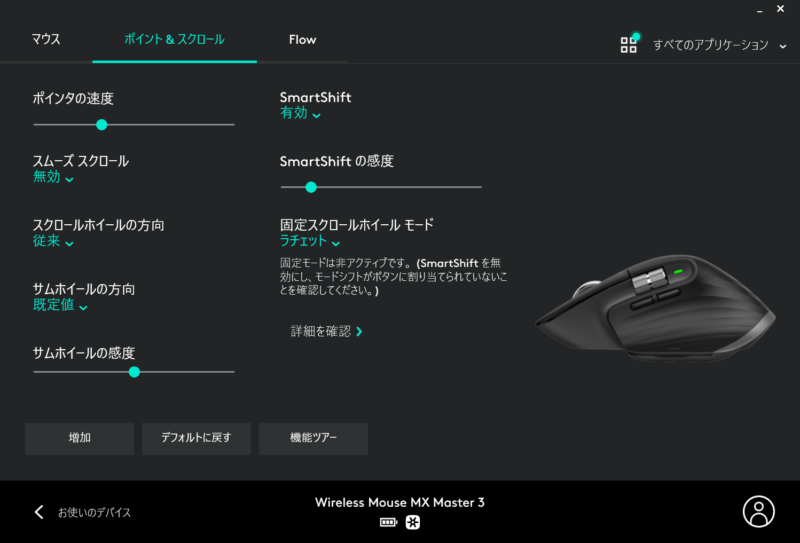
ホイールやポインタの感度も変更可能。
FLOW機能
最近のロジクールのワイヤレスマウスに搭載されていることが多い機能。
1台のマウスで最大3台までのPCを操作できます。
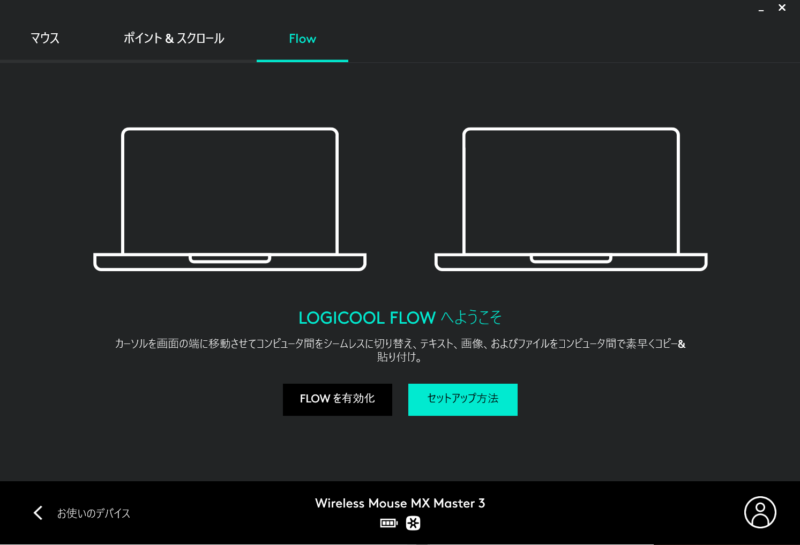
iPadOS対応
2019年9月25日に満を持してリリースされたiPadOS。Bluetoothマウスでの操作も可能になったことで話題でしたが、勿論「MX Master 3」も対応してます。
↑の「FLOW」機能は難しいのですが、マウス裏にある、デバイス切り替えボタンで即時にPCとiPadの操作を切り替えできました。
ただ、ホイール操作がなぜか逆。(誰か解決方法を知ってたら教えて下さい。。)
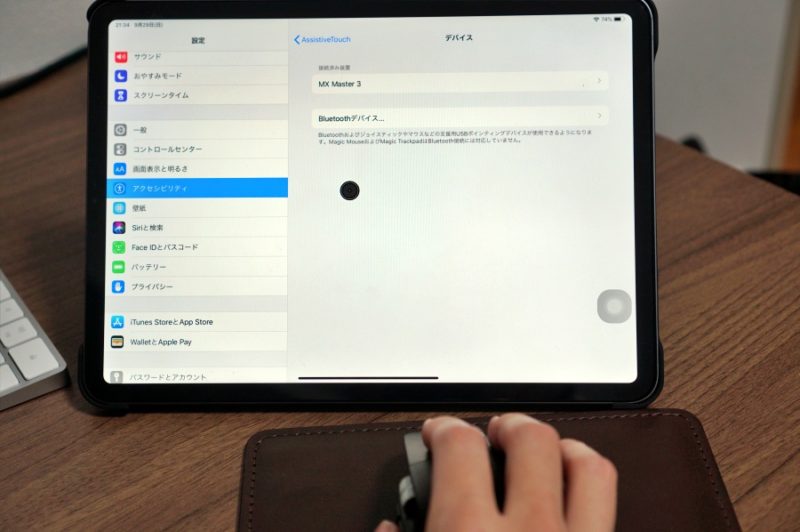

MX Master 3 を使用してみて
良かったポイント

僕は「M720」という比較的小型のマウスから乗り換えたのですが、まず握りやすい。手を乗せた際の安定感が段違いでした。また、親指が自然とサイドボタン、サイドホイールに届き、直感的に操作ができる。エルゴノミクスデザインマウス万歳。
また、重量も141グラムと見た目より軽く、軽快に操作可能。「M720」(電池含め190グラム)と比較すると約50グラムも違う。

これが目当てで購入する方も多いでしょう。2019年9月現在、USB-C充電対応のロジークル製品は↓の「MXV1s MX Vertical」か「MX Master 3」のみ。

USB-C充電になり、デスクまわりにあるUSB-Cケーブルで手軽に充電ができ便利。充電式のため、電池も不要になり経済的。
イマイチなポイント
今の所、悪い点はないです。
強いていえば、値段の高さと、少し大きいので外出の際は持ち運びやかばんの中で場所をとるくらいです。
MX Master 3 のまとめ
僕のようにスタンダードなマウスから乗り換えた方は良い意味で凄くインパクトがあるんではないでしょうか。
2019年9月現在、税込みで14,000円程度。PC周辺機器としては高級な部類ですが毎日使用するものでもあり、非常に投資価値の製品だと思います。









コメント